Det pålitliga iCloud-dokumentåterställningsverktyget och alternativ
 Postat av Valyn Hua / 30 maj 2023 09:00
Postat av Valyn Hua / 30 maj 2023 09:00 När vi skapar viktig skriftlig information sparar vi den ofta som dokument. Och att förlora dem är ett stressigt problem som du måste lösa omedelbart. Men om du säkerhetskopierar dina dokument med iCloud finns det inget att oroa sig för.
Att återställa dem är det minsta du kan göra för att undvika att förlora dina dokument för alltid. Så var lugn med detta inlägg! Det kommer att visa dig det ledande iCloud-dokumentåterställningsverktyget och dess alternativ. Du kommer att uppskatta den här artikeln om du läser hela innehållet. Så, gå vidare.
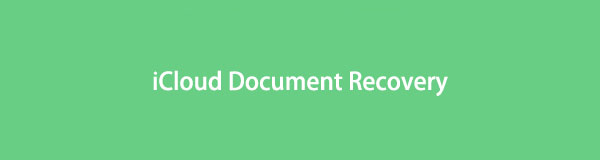

Guide Lista
Del 1. Bästa iCloud-dokumentåterställning - FoneLab iPhone Data Recovery
Det ledande iCloud-dokumentåterställningsverktyget är FoneLab iPhone Data Recovery. Den har 3 återställningsfunktioner som du kan använda för dina förlorade dokument. Det inkluderar direkt återställning från din telefon med en USB-kabel. Även iTunes-säkerhetskopior, och särskilt iCloud-säkerhetskopior. Det låter dig också se förhandsgranskningen av dina raderade och befintliga data. I det här fallet kan du filtrera de exakta data som du bör återställa.
Med FoneLab för iOS kommer du att återställa förlorade / borttagna iPhone-data inklusive foton, kontakter, videor, filer, WhatsApp, Kik, Snapchat, WeChat och mer data från din iCloud- eller iTunes-säkerhetskopia eller enhet.
- Återställ foton, videor, kontakter, WhatsApp och mer data med lätthet.
- Förhandsgranska data innan återställning.
- iPhone, iPad och iPod touch är tillgängliga.
Dessutom kan du rädda dina data oavsett hur du förlorar dem. För att återställa iCloud-dokument på iPhones följer du stegen nedan.
steg 1Ladda ner FoneLab iPhone Data Recovery genom att klicka på Gratis nedladdning ikon. Efter det, ställ in det och klicka på installera knapp. Efteråt kommer datorn att starta verktyget. Senare kommer den att visa dig sina 3 funktioner för din iPhone-data. Vänligen klicka på iPhone Data Recovery på vänstra sidan.
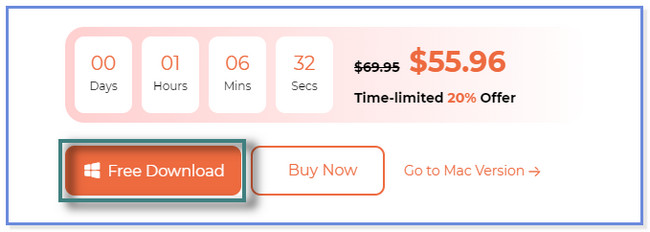
steg 2Till vänster om verktyget ser du programvarans 3 återställningslägen. Välj längst ned Återhämta sig från iCloud knapp med a cloud ikonen.
Obs: Upptäck de andra återställningsfunktionerna för framtida referens.
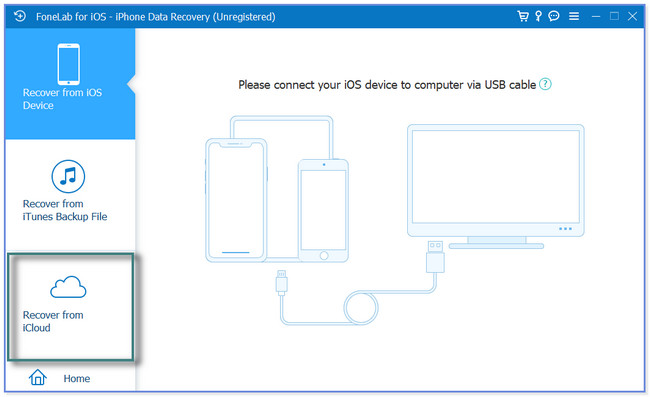
steg 3Programvaran visar dig inloggningsgränssnittet från ditt iCloud-konto. Ange eller ange ditt Apple-ID och lösenordet där du sparade dina dokument. Efter det, tryck på Enter-tangenten eller pil-höger-ikonen för att fortsätta.
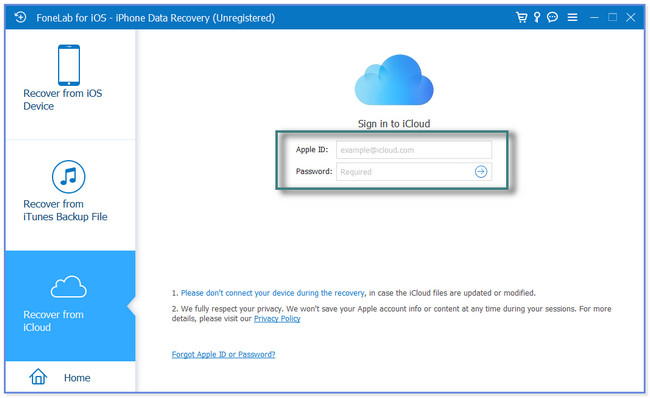
steg 4Välj de data du vill återställa. Du kan återställa från en iCloud-säkerhetskopia genom att välja dess knapp under data som du ser på skärmen. Klicka sedan på Start knappen för att fortsätta.
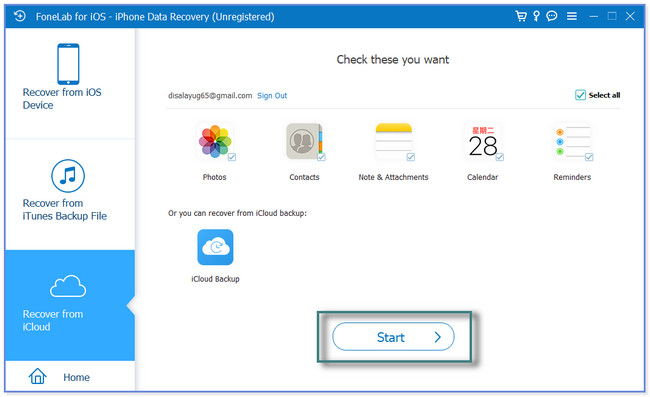
steg 5Programvaran kommer att skanna data från ditt iCloud-konto. Resultaten eller resultaten kommer att visas på vänster sida av programvaran. Välj de dokument du vill hämta. När du har valt klart klickar du på Recover knappen i det nedre högra hörnet. Återställningsprocessen kommer bara att pågå i några sekunder. Leta reda på dokumenten du hämtade efteråt.
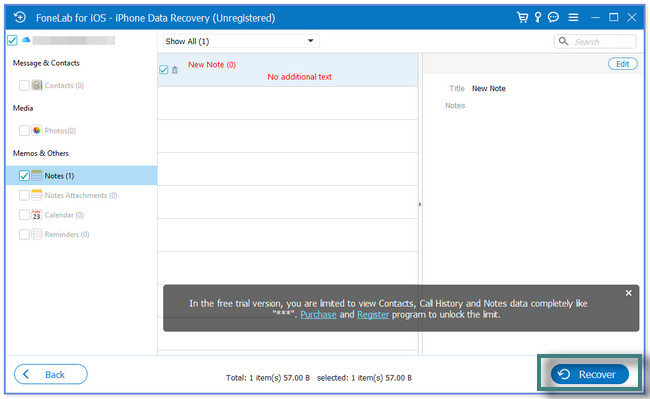
Del 2. Alternativa verktyg för iCloud-dokumentåterställning
Vi är medvetna om att det finns många verktyg för iCloud-dokumentåterställning. Men det här inlägget listade de ledande alternativen till FoneLab iPhone Data Recovery. Men de flesta av dem innehåller nackdelar, som buggar och laggar, som kan förstöra dina upplevelser. Titta på den alternativa programvaran nedan för iCloud Drive-återställning på iPhone.
Med FoneLab för iOS kommer du att återställa förlorade / borttagna iPhone-data inklusive foton, kontakter, videor, filer, WhatsApp, Kik, Snapchat, WeChat och mer data från din iCloud- eller iTunes-säkerhetskopia eller enhet.
- Återställ foton, videor, kontakter, WhatsApp och mer data med lätthet.
- Förhandsgranska data innan återställning.
- iPhone, iPad och iPod touch är tillgängliga.
Alternativ 1. iMyFone iCloud Data Recovery
iMyFone iCloud Data Recovery kan återställa dokument från iCloud och dess säkerhetskopia. Det stöder många återställningsbara data, som foton, kontakter, meddelanden, etc.
Men den här programvaran kräver att du betygsätter programvaran innan du kan använda den. Du kan inte heller stänga programvaran omedelbart. Det kräver att du ger feedback om programvaran först.
Hämta borttagna iCloud-dokument på iPhone med denna programvara. Följ stegen nedan för mer om en framgångsrik process.
steg 1Gå till den officiella webbplatsen för iMyFone iCloud Data Recovery. Leta upp och klicka på Gratis nedladdning knapp. Det är till vänster om huvudgränssnittet. Efter det kommer nedladdningsprocessen bara att gå snabbt. Men installationen kommer att pågå i över 5 minuter eftersom den visar dig annonser först. Starta programvaran efteråt.
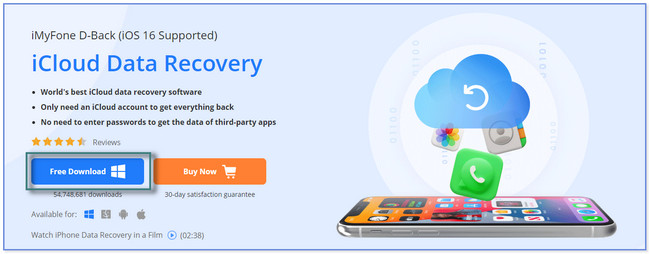
steg 2Du kommer att märka de olika funktionerna i programvaran. Allt du behöver göra är att markera iPhone Recovery knappen högst upp.
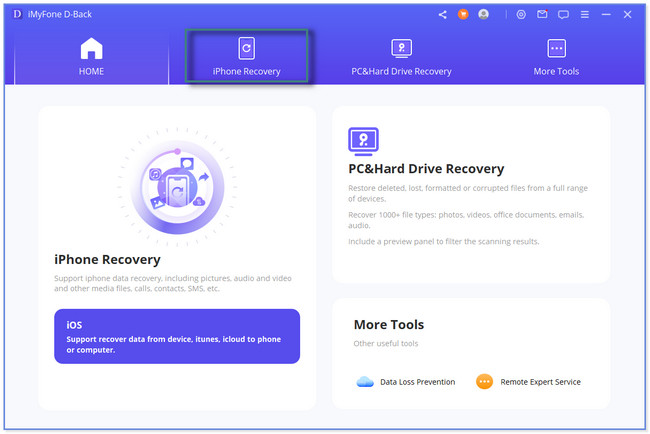
steg 3Välj längst ned i programvaran Återställ från iCloud knapp. Efter det kommer du att se de två alternativen för att återställa de dokument du sparat på iCloud. Vänligen välj mellan icloud or icloud säkerhetskopiering alternativ.
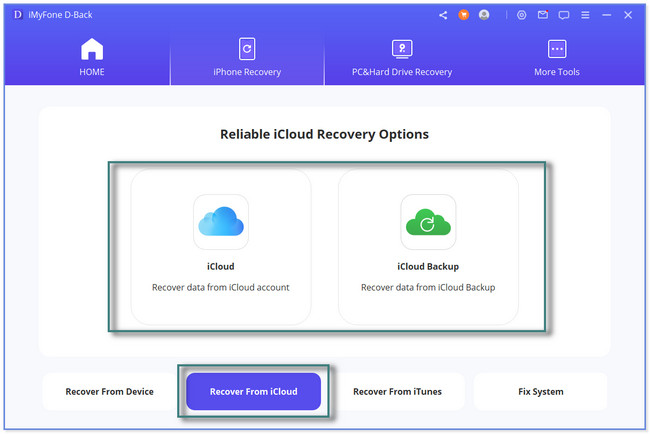
steg 4Programvaran kommer att tvinga dig att logga in på ditt iCloud-konto. Använd ditt Apple-ID och lösenord för iCloud-kontot. Välj den data du vill återställa. Klicka på scan knappen efteråt. Skanningsprocessens resultat visas på vänster sida av verktyget. Vänligen välj Dokument avsnittet för att se de återställningsbara filerna. Därefter väljer du de dokument du vill hämta och klickar på knappen Återställ. Återställningsprocessen tar mer än 10 minuter. Det beror på hastigheten på din Wi-Fi- eller internetanslutning. Efter proceduren kopplar du bort din iPhone från datorn.
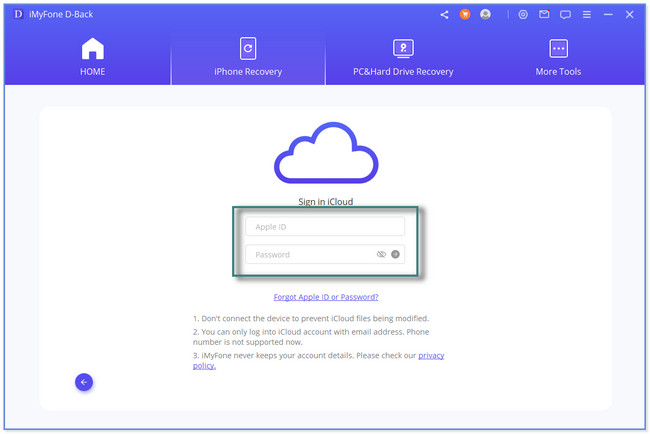
Alternativ 2. PhoneRescue
Precis som de två tidigare återställningsverktygen kan PhoneRescue hjälpa dig att återställa iCloud-dokument. Men återställningsprocessen kan ta för lång tid när du använder det här verktyget. Det tillåter dig inte att återställa mycket data under processen. Det skulle vara bäst att bearbeta var och en av dem utifrån deras klassificeringar. Dessutom hänger programvaran och släpar från ingenstans.
Vill du använda den här programvaran? Använd guiden som en handledning nedan.
steg 1På webbplatsen för PhoneRescue-verktyget klickar du på Gratis nedladdning knapp. Det är bredvid IOS dataåterställning på vänstra sidan. Datorn börjar ladda ner programvaran efteråt. Ställ in det senare och öppna programvaran till datorn.
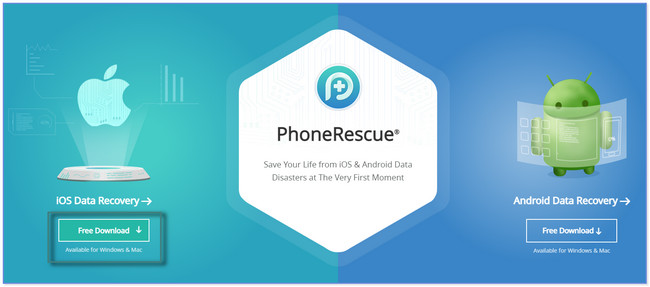
steg 2Klicka på Återhämta sig från iCloud knapp. Därefter klickar du på pil-högerikonen för att fortsätta till nästa skärm. Du kommer att se Logga in iCloud skärm. Skriv ditt Apple-ID, inklusive dess lösenord, på rutan och tryck ange nyckelikon på tangentbordet för att logga in.
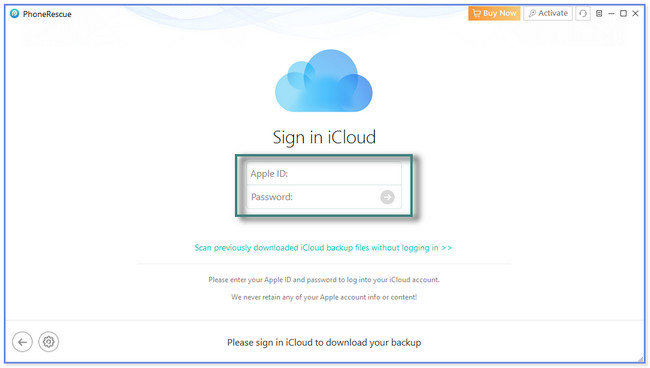
steg 3Välj data som ska återställas från ditt iCloud-konto. Du kan också klicka på icloud säkerhetskopiering knappen om du har senaste säkerhetskopior av dina dokument. Senare kommer programvaran att skanna data från ditt konto. Välj de dokument du vill hämta efteråt. Efter det klickar du på pil-ned-knappen för att återställa dem.
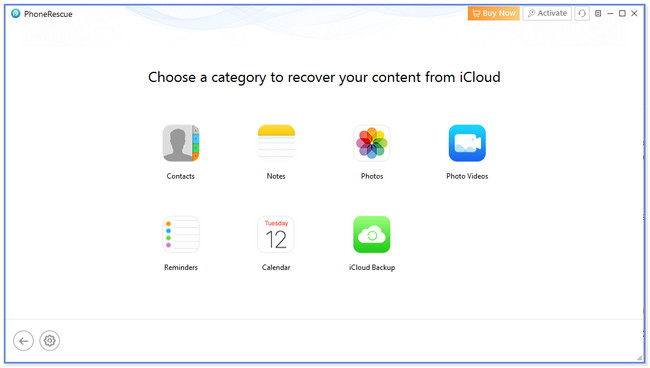
Med FoneLab för iOS kommer du att återställa förlorade / borttagna iPhone-data inklusive foton, kontakter, videor, filer, WhatsApp, Kik, Snapchat, WeChat och mer data från din iCloud- eller iTunes-säkerhetskopia eller enhet.
- Återställ foton, videor, kontakter, WhatsApp och mer data med lätthet.
- Förhandsgranska data innan återställning.
- iPhone, iPad och iPod touch är tillgängliga.
Del 3. Vanliga frågor om iCloud-dokumentåterställning
1. Hur hittar jag iCloud-dokument på iPhones?
Sök efter webbplatsen icloud.com på din dator, iPhone och appen Filer. Efter det måste du logga in på webbsidan. Skriv in ditt Apple-ID och lösenordet till kontot. Den kommer att be dig om 2-faktors autentisering. Efter det, gå till iCloud Drive-avsnittet högst upp. Gå till avsnittet Bläddra till vänster om ditt konto. Och leta efter de dokument du vill se.
2. Varför kan jag inte öppna Word-dokument på min iPhone?
Varje operativsystem, som iOS, kan bara öppna begränsade filformat. Med all sannolikhet kan du inte öppna ett Word-dokument eftersom filerna innehåller filformat som iPhone inte stöder. Men du kan försöka öppna dem med appen Filer på din iPhone.
Det här inlägget rekommenderar 3 iCloud-dokumentåterställningsverktyg. Den ledande är FoneLab iPhone Data Recovery. Det kan återställa dokument direkt från dina iPhone-, iTunes- eller iCloud-säkerhetskopior. Det kommer också att ge dig en glace för förhandsgranskningen av dina befintliga och raderade data. Ta en titt på denna effektiva programvara för dataåterställning. Ladda ner det nu!
Med FoneLab för iOS kommer du att återställa förlorade / borttagna iPhone-data inklusive foton, kontakter, videor, filer, WhatsApp, Kik, Snapchat, WeChat och mer data från din iCloud- eller iTunes-säkerhetskopia eller enhet.
- Återställ foton, videor, kontakter, WhatsApp och mer data med lätthet.
- Förhandsgranska data innan återställning.
- iPhone, iPad och iPod touch är tillgängliga.
